Cómo agregar, guardar, cargar y borrar filtros de registro
45595
Created On 09/26/18 13:54 PM - Last Modified 06/13/23 03:10 AM
Resolution
Pasos
Agregar un filtro
- Ir a Monitor > Registros > tráfico.
- Haga clic en el icono + en la esquina superior derecha para agregar un nuevo filtro.
- Seleccione un atributo para filtrar. Haga clic en agregar y el filtro se agregará a la barra del filtro.
La captura de pantalla muestra un filtro para incluir todos los registros de tráfico que tienen dirección IP 192.168.57.140.
- Agregar otro atributo.
Barra de filtro.
Guardar un filtro
Si se va a utilizar un filtro más de una vez, guarde el filtro.
- Haga clic en el icono guardar en la esquina superior derecha para guardar un filtro.
- Introduzca un nombre para el filtro.
Cargar un filtro
- Haga clic en el icono de carga en la esquina superior derecha.
- Seleccione el filtro guardado y haga clic en Aceptar para cargar un filtro guardado.
Eliminar un filtro guardado
- Cargar el filtro guardado
- Haga clic en el icono de quitar a la derecha
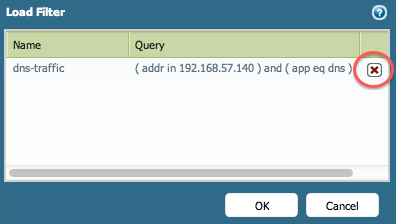
Borrar un filtro
- Haga clic en el icono borrar/quitar en la esquina superior derecha.
- Seleccione el filtro guardado y haga clic en Aceptar para borrar un filtro.
Propietario: ppatel